Reklāma
Ja pele ir nonākusi nepareizās rokās, tā var kļūt par vienu no visbīstamākajām lietām, ko varat pievienot datoram.
Pele ir bijusi daļa no pamata datorsistēmas, kopš Microsoft pieņēma grafisko interfeisu. Jums vairs nebija jāievada komandas tukšajā komandu uzvednē. Tā vietā varat vienkārši pārvietot šo mazo rādītāju virs tās programmatūras ikonas, kuru vēlaties palaist, noklikšķināt, un esat pabeidzis.
Tomēr, pateicoties peles ātrumam un ērtībai, jums bija jāiemācās arī noteiktas darbības, lai to izmantotu efektīvi. Noklikšķināšana pret dubultklikšķi. Vilkšana pret nomešanu. Zināt, kā un kad darīt šīs lietas, kļuva par daļu no datora lietošanas apguves. Ja šīs lietas neapgūsit, jūs varat būt lemts visu mūžu šausmīgiem piedzīvojumiem katru reizi, kad sēdēsit pie datora.
Nejaušs peles kritums
Pēdējos piecus gadus es palīdzu savam draugam “mācīties datorus”. Pirmajos pāris mēnešos pēc šīs “apmācības” es ātri sapratu, ka tad, kad cilvēks to nav izdarījis bija kārtīgs ievads datoros, pele ātri kļūst par visbīstamāko ieroci viņu rokas. Iznīcināšana, ko tie var izraisīt ar dažām nelielām peles kļūdām, ir neticama.
Viena no visizplatītākajām iesācēju peļu lietotāju kļūdām ir tā, ko es saucu par "nejaušu peles nokrišanu". Es saraujos katru reizi, kad redzu, ka mans draugs nedaudz pārāk ilgi nospiež kreiso peles pogu. Notiek tas, ka tā vietā, lai ātri veiktu dubultklikšķi, lai atvērtu mapi, lietotājs nospiedīs pārāk ilgi pirmā klikšķa laikā un pārvietos peli, pirms atlaiž un noklikšķina vēlreiz.

Šīs klikšķināšanas un vilkšanas kustības laikā lietotājs ir neapzināti “paņēmis” mapi un ar peles kustību pārvieto mapi uz jaunu vietu.
Biedējošā daļa ir vieta, kur mape nonāk, kad lietotājs nolemj atbrīvot peles kreiso pogu. Ja tas vienkārši ir pāri atvērtai darbvirsmas vietai, nekas īsti nenotiktu. Ikona vai mape vienkārši atgriezīsies vietā, kur tā sākās. Tomēr, ja lietotājs nejauši atbrīvo mapi virs citas mapes, šī sākotnējā mape un viss tās saturs tiks pārvietots uz otro mapi.
Šai kļūdai var būt vairākas nepatīkamas sekas:
- Lietotājs nesaprot, ko viņi tikko izdarīja, tāpēc viņiem nav ne jausmas, kur nokļuva sākotnējā mape. Ciktāl tas attiecas uz viņiem, tas "pazuda".
- Ja sākotnējā mape bija svarīga sistēmas mape, piemēram, Windows mape vai System mape, tas var izraisīt datora avāriju un padarīt to nelietojamu.
- Sliktākajā gadījumā mape tiek nejauši izlaista virs atkritnes, un tādā gadījumā visi faili tiks dzēsti nākamajā reizē, kad atkritne tiks iztīrīta.
Galvenā mācība, kas jāapgūst jebkuram datora lietotājam, ir pareizi veikt dubultklikšķi, lai atvērtu mapi vai lietojumprogrammu. Uzsvars jāliek uz dubultklikšķa ātruma nozīmi, nevis peles pārvietošanu. Un, ja gadās kļūdas, vienmēr ir labi atcerēties, ka īsinājumtaustiņš Windows tastatūras īsinājumtaustiņi 101: Ultimate GuideTastatūras īsinājumtaustiņi var ietaupīt vairākas stundas. Apgūstiet universālos Windows īsinājumtaustiņus, tastatūras trikus noteiktām programmām un dažus citus padomus, lai paātrinātu darbu. Lasīt vairāk CTRL+Z ir maģiska atsaukšanas funkcija.
Kreisā noklikšķināšanas vietā noklikšķiniet ar peles labo pogu
Vēl viena izplatīta kļūda, ko lieto pirmo reizi datoru lietotāji, ir jaukt peles kreiso un labo klikšķi. Ar peles labo pogu noklikšķiniet uz jēdziena konteksta izvēlne Kā pievienot un noņemt ierakstus no Windows labās klikšķa izvēlnesIkvienam patīk īsceļi. Tikmēr jūsu kontekstizvēlne ir pārblīvēta ar ierakstiem, kuriem jūs nekad nepieskarāties. Mēs parādīsim, kā pielāgot labās pogas izvēlni ar īsinājumtaustiņiem, kurus jūs patiešām vēlaties izmantot. Lasīt vairāk ir svešs jēdziens lielākajai daļai pirmreizējo lietotāju, kuri mēdz lietot aizvietojami kreiso un labo peles pogu.
Es esmu redzējis notiekam bieži, ka lietotājs — tas nozīmē, ka, veicot peles kreiso peles dubultklikšķi, lai atvērtu lietojumprogrammu vai mapi, viņš veiks labās peles dubultklikšķi. Un atkarībā no peles kursora pozīcijas tas var izraisīt katastrofu, īpaši, ja pele, tieši pirms otrā klikšķa, kontekstā atrodas tieši virs izvēlnes opcijas “Dzēst”. izvēlne.

Tas var izraisīt jebko, sākot no nelieliem traucējumiem (tiek dzēsta darbvirsmas saīsne) un beidzot ar lielu katastrofu (visa kāda cilvēka disertācija tiek izdzēsta). Atkal, CTRL+Z ir tavs glābiņš.
Vēl viena svarīga mācība, kas būtu jāapgūst jaunajiem datoru lietotājiem, ir konteksta izvēlnes jēdziens, ar peles labo pogu noklikšķinot uz objektiem. Tas ir ne tikai labs, lai izvairītos no šāda veida kļūdām, bet arī ļoti noderīga Windows skaitļošanas sastāvdaļa.
Veiciet dubultklikšķi, nevis vienu klikšķi
Kļūdas ar peli neaprobežojas tikai ar failu sistēmas pārlūkošanu vai mapju atvēršanu. Šie paši jaunie lietotāji bieži saskaras ar problēmām, kad viņi sāk mēģināt pārlūkot internetu.
Pieredzējuši lietotāji uzskata, ka daudzas klikšķināšanas darbības ir pašsaprotamas, piemēram, lai atvērtu tīmekļa saiti, ir jānoklikšķina tikai vienu reizi, nevis divas reizes. Tomēr jauni lietotāji, pavadot tik daudz laika, veicot dubultklikšķi uz lietojumprogrammām, lai tās atvērtu, bieži domā, ka viņiem ir jāveic dubultklikšķis arī uz tīmekļa saitēm, lai tās atvērtu.
Tā ir nevainīga kļūda un parasti neizraisa nekādas problēmas, taču, ja pele otrā klikšķa laikā atrodas neveiksmīgā vietā, tas var radīt problēmas.
Piemēram, pieņemsim, ka kāds no šiem jaunajiem, nepieredzējušajiem lietotājiem MakeUseOf galvenajā lapā noklikšķināja uz saites “Izmantot Chrome”.

Ja raksta lapa tiek ielādēta pietiekami ātri, otrais lietotāja peles klikšķis faktiski būs klikšķis tieši uz Google reklāmas nākamajā lapā.

Tagad tas ir lieliski piemērots mūsu reklāmas ieņēmumiem un, iespējams, neradīs nekādas lielas problēmas, izņemot nelielu apjukumu, kad negaidīti tiek atvērta jauna tīmekļa lapa, taču tas joprojām nav labi. Tas varētu būt vēl sliktāk citās vietnēs, kur vietās, uz kurām nevajadzētu noklikšķināt, var būt reklāmprogrammatūra vai ļaunprātīga programmatūra.
Lielāko daļu laika dubultklikšķis neradīs lielas problēmas šiem lietotājiem, taču vienmēr pastāv briesmas, un tā ir rīcība, kas pēc iespējas ātrāk jāapgūst.
Noklikšķināšana un vilkšana izklājlapās
Papildus tīmekļa pārlūkošanas prasmēm, jaunajiem datoru lietotājiem patiešām ir jāapgūst pareizas peles lietošanas prasmes parastajās biroja lietojumprogrammās, piemēram, izklājlapās vai tekstapstrādes programmās.
Viena izplatīta kļūda, ko esmu redzējis jauniem lietotājiem, ir tā, ka nesaprot, ka peles kursora atrašanās vieta, pirmo reizi noklikšķinot uz peles kreisās pogas, ir ļoti svarīga vēlamajai darbībai. Piemēram, lai izceltu veselu šūnu rindu, ir intuitīvi vispirms noklikšķināt uz pirmās šūnas un pēc tam vilkt peli lejup pa kolonnu, lai iezīmētu visas pārējās.

Pirmā jauno lietotāju kļūda ir dubultklikšķis šūnā, nevis viens klikšķis. Tas maina rediģēšanas šūnas režīmu, un, kad lietotājs velk kolonnu uz leju, nekas nenotiek.

Tā nav katastrofa. Tomēr katastrofa notiek, kad lietotājs nejauši nospiež pirmo peles pogu uz šūnas apakšējā stūra. Šī ir poga “Aizpildīt”, kuras dēļ katrai šūnai, kuru velkat, ir tāda pati vērtība kā šūnai, kuru velkat.
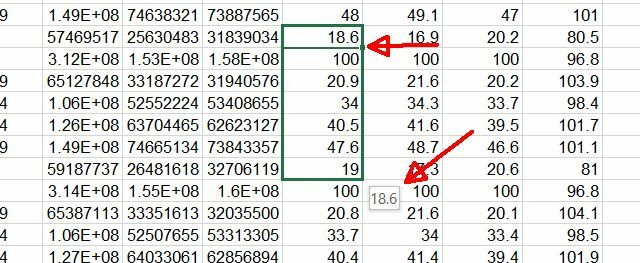
Jūs zināt, ka atrodaties aizpildīšanas režīmā, kad redzat mazo uznirstošo attēlu ar skaitli, kas aizpildīs visas šīs šūnas. Kad lietotājs atlaiž peles kreiso pogu, visas šūnas tiks aizpildītas ar sākotnējo numuru, un viss, kas bija šajās šūnās, tiks zaudēts.
Ja lietotājam paveicas un viņš neveic nekādas citas darbības, lai situāciju pasliktinātu, vienkārši CTRL+Z (Atsaukt) arī novērsīs šo kļūdu.
Noklikšķināšana un vilkšana uz darbvirsmas
Vēl viena izplatīta kļūda ir saistīta ar nejaušu vilkšanas un nomešanas kļūdu, kas minēta šī raksta sākumā. Šī kļūda rodas, ja lietotājs patiešām plāno vilkt un nomest mapi vai ikonu un tā vietā izceļ visu ikonu kolekciju.
Visbiežāk tas notiek uz darbvirsmas, kad lietotājs vēlas atlasīt vienu ikonu ar vienu peles kreiso klikšķi, bet tā vietā viņš palaiž garām ikonu un peles kreiso klikšķi uz pašas darbvirsmas. Pēc tam, turot nospiestu peles pogu un velkot to, domājot, ka velk ikonu, viņi uz darbvirsmas apzīmē atlases lodziņu ap ikonu kolekciju.

Tā nav briesmīga kļūda, atkarībā no tā, kas notiek, kad visas ikonas ir atlasītas, taču daudzas lietas var noiet greizi. Viņi var nejauši nospiest tastatūras taustiņu “Dzēst” vai ar peles labo pogu noklikšķināt un izdzēst ikonas, domājot, ka viņi dzēš vienu mapi. Visas atlasītās ikonas pazudīs.
Viņi var arī nejauši aizvilkt visas šīs ikonas uz kādu jaunu vietu un nomest tās tur, zaudējot informāciju par to, kur tās nonāca. Par laimi, nekavējoties CTRL+Z var tos atgriezt.
Iespēja darbvirsmā atlasīt vairākas ikonas ir lieliska operētājsistēmas Windows funkcija, taču tā ir bīstama lietotājiem, kuri patiešām nezina, ko dara.
Nejauši iespējot ritināšanas bloķēšanu
Galu galā peles aparatūra kļuva ritināma, kas nozīmē, ka pelēm ir ritināšanas ritenītis, kas ļauj pārvietot lapas uz augšu vai uz leju, pamājot ar rādītājpirkstu.
Tas ir lieliski ērti, ietaupot jūs no grūtībām, kas rodas, noklikšķinot uz ritjoslu augšdaļas vai apakšas, taču ritināšanas ritenītis Kā viegli aktivizēt divu pirkstu ritināšanu Windows klēpjdatoros Lasīt vairāk nāk ar funkciju, kas arī ieved jaunos lietotājus grūtībās. Ja vienu reizi noklikšķināsit uz peles ritināšanas ritenīša (ritenis patiesībā ir arī poga), tiks iespējota “ritināšanas bloķēšana”.
Jūs zināt, ka ritināšanas bloķēšana ir iespējota, kad ekrānā parādās tālāk esošajā ekrānuzņēmumā redzamais simbols.

Pārvietojot peles kursoru prom no simbola, ekrāns ritināsies attiecīgajā virzienā un ritināsies ātrāk, jo tālāk jūs virzīsities. Peles rādītāja simbols arī mainīsies uz bultiņu, kas norāda ritināšanas virzienā.

Šī ir diezgan lieliska funkcija, kad esat pieradusi pie tās, taču jaunam lietotājam, kurš nejauši “bloķē” ritināšanu šādā veidā, tā var šķist mulsinošākā un biedējošākā pieredze. Vienu brīdi viss norit lieliski, un nākamajā mirklī ekrāns šķietami ritinās uz priekšu un atpakaļ pats no sevis – it kā tas būtu apsēsts.
Ticiet vai nē, esmu saņēmis izmisīgus zvanus no lietotāja, kuru apmācīju tieši par šo problēmu. Viņš bija pārliecināts, ka viņa datorā ir vīruss, jo tīmekļa pārlūkprogrammā 4 pārlūkprogrammas paplašinājumi vairāku vārdu meklēšanai tīmekļa lapā [Chrome, Firefox]Vai jums kādreiz ir nepieciešams meklēt lietas tīmekļa lapā? Funkcija Atrast (CTRL+F) ir lielisks īsinājumtaustiņš un funkcija pārlūkprogrammās — iespējams, ka jūs jau zināt par to un izmantojat... Lasīt vairāk bija "uzvedās traki". Tikai tad, kad ierados viņa mājā un ekrānā ieraudzīju ritināšanas bloķēšanas simbolu, es sapratu kļūdu, ko viņš bija pieļāvis ar peli.
Ar vienu peles kreiso pogu noklikšķiniet uz tukšas vietas jebkurā ekrāna vietā, lai atbrīvotu ritināšanas bloķēšanu.
Nejauši izcelšana un dzēšana
Vēl viena darbība, ko daudzi pieredzējuši datoru lietotāji uzskata par pašsaprotamu, ir peles lietošana tekstapstrāde 7 labākās bezmaksas Microsoft Office alternatīvasMicrosoft Office ir biroja komplektu karalis, taču tas nenozīmē, ka tas jums ir piemērots. Šeit ir daži citi biroja komplekti, kas jums varētu patikt labāk! Lasīt vairāk . Lietojumprogrammas, piemēram, Microsoft Word, piedāvā dažus brīnišķīgus saīsnes, ja zināt, ko darāt. Piemēram, ja veicat dubultklikšķi jebkurā rindkopā, Word automātiski iezīmēs visu vārdu, uz kura tikko veicāt dubultklikšķi. Tas ietaupa jums grūtības, kas rodas, noklikšķinot ar peles kreiso taustiņu un velkot peli pa visu vārdu, lai to iezīmētu.

Vēl labāk, varat trīsreiz noklikšķināt, lai iezīmētu visu rindkopu.

Tas ievērojami ietaupa laiku rakstīšanas laikā, taču jauniem lietotājiem tas var būt ļoti mulsinoši. Lielāko daļu laika jauns lietotājs var vienkārši vēlēties pievienot labojumus rindkopas sadaļā, kas parasti prasa tikai vienu klikšķi šajā vietā.

Kas notiek ar lietotājiem, kuri vēl nav sapratuši jēdzienu, kad veikt dubultklikšķi vai vienu klikšķi, viņi bieži veic dubultklikšķi. tā vietā izceļot visu vārdu — un tad bez domāšanas viņi sāks rakstīt, izdzēšot oriģinālo vārdu process. Tas nav pārāk traģiski — ja vien lietotājs nejauši trīsreiz nenoklikšķina un nesāk rakstīt. Tur ir visa rindkopa, un lietotājs būs pilnīgā neizpratnē par to, kā tikko notika tik dīvaina lieta. Vēlreiz CTRL+Z var glābt dienu.
Tas ir pārsteidzoši, kad jūs pārtraucat domāt par to, cik daudzām skaitļošanas rutīnām ir nepieciešama pilnīga izpratne par atbilstošu peles klikšķi. Persona var izveidot visu klasi, lai apgūtu prasmes lietot peli Windows datorā. Tāpēc ir saprotams, kāpēc tik daudzi jauni lietotāji nonāk nepatikšanās.
Laba vieta, kur uzzināt vairāk par pareizu peles lietošanu, ir MakeUseOf. Tīna uzrakstīja lielisku gatavošanas rokasgrāmatu labāk izmantot peli operētājsistēmā Windows 3 ērti peles triki, par kuriem jūs, iespējams, nekad neesat dzirdējuši [Windows]Datorpele ir neticami gudra ierīce, kuru diemžēl daudzi cilvēki neizmanto pilnībā. Ir daudz vairāk lietu, ko var izdarīt ar peli, nekā noklikšķiniet ar peles kreiso taustiņu, lai pārvietotu un... Lasīt vairāk . Bakari rakstīja līdzīgu peles klikšķa rokasgrāmata operētājsistēmai Mac 15 vadības noklikšķināšanas padomi, lai padarītu jūs produktīvāku savā Mac datorā Lasīt vairāk .
Vai nepiemērotas peles klikšķa kļūdas kādreiz ir iekļuvušas karstā ūdenī? Vai jums ir kādi citi padomi jaunajiem datoru lietotājiem, no kuriem jāuzmanās, lietojot peli? Dalieties savās domās komentāru sadaļā zemāk!
Attēlu kredīti: Angry Fist, izmantojot Shutterstock
Raiens ir ieguvis bakalaura grādu elektrotehnikā. Viņš ir strādājis 13 gadus automatizācijas inženierijā, 5 gadus IT jomā un tagad ir Apps Engineer. Bijušais MakeUseOf vadošais redaktors, viņš ir uzstājies nacionālajās konferencēs par datu vizualizāciju, kā arī bijis iekļauts nacionālajā televīzijā un radio.

